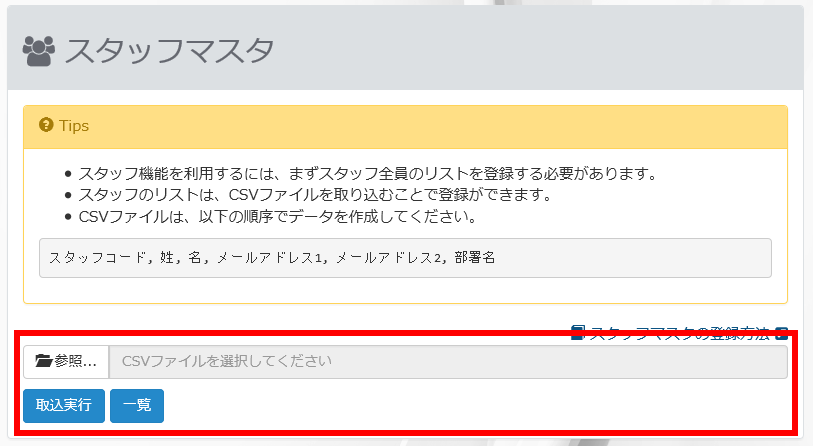スタッフマスタを登録・編集する
スタッフ機能を利用するには、まず関係するスタッフ全員をConference ERにスタッフマスタとして登録する必要があります。
スタッフマスタを登録する
スタッフマスタは、チェックイン通知を行う際の通知先のメールアドレスを登録するために使います。
チェックイン通知とは、イベント当日の入場受け付け処理(チェックイン)時に申込者がチェックインしたことをメールでスタッフへ通知する機能です。
チェックイン通知を設定するためには、最初の手順として、通知を受け取る候補となるスタッフ全員の情報をスタッフマスタとして登録しておく必要があります。
スタッフマスタの登録方法
スタッフマスタは、事前に作成したスタッフのリストをアップロードすることによって登録します。
スタッフのリストは、Microsoft Excelで作成可能なCSVファイル形式で作成します。
- 登録ファイルの種類
- CSV (Comma Separated Values) ファイル形式
- ファイル名拡張子
- .csv
- 文字セット(漢字コード)
- Shift JIS (CP932/MS932/Windows-31J)
作成したCSVファイルをアップロードするには
- 参照 ボタンを押して、作成したファイルを選択します。
- 取込実行 ボタンを押すと、メール通知ルールのアップロードが行われます。
- アップロードの完了後、一覧 ボタンを押すことで、取り込み内容を確認することができます。
スタッフマスタCSVファイルのフォーマット
| インデックス | 項目名 | 書式 | 最大長 | 必須 |
|---|---|---|---|---|
| 1 | スタッフコード | 半角英数字 | 32 | ● |
| 2 | 姓 | 全角/半角 | 32 | - |
| 3 | 名 | 全角/半角 | 32 | - |
| 4 | メールアドレス1 | 半角 | 254 | - |
| 5 | メールアドレス2 | 半角 | 254 | - |
| 6 | 部署名 | 全角/半角 | 128 | - |
ご注意
- スタッフコードは、すべてのスタッフ内で一意となる必要があります。通常、ここには従業員コードなどを指定します。
- メールアドレスは2つまで登録することができます。1つのみ登録する場合には、メールアドレス1のみでも、メールアドレス2のみでも構いません。
スタッフマスタを編集する
スタッフ情報のリストを読み込んで作成したスタッフマスタを、手動で編集することができます。
スタッフを追加したい
スタッフマスタに登録するスタッフを追加することができます。
イベントの詳細ページから、上部メニューの
を選択します。
+ 追加 を選択して、ダイアログ上で各項目を入力してください。
入力後、追加 ボタンを押すと、登録を完了します。
スタッフを削除したい
- スタッフ一覧から、削除したいスタッフ情報の選択にチェックを入れ、選択行の削除 を選択すると、削除することができます。
- すべてのスタッフ情報を削除したい場合は、すべて削除を選択してください。 この場合は、選択 のチェックは無効になります。
ご注意
登録されているスタッフを削除すると、該当するスタッフが設定されている通知リスト、通知ルールも削除されます。
スタッフ情報の一覧をダウンロードしたい
ダウンロード を選択して、PCに保存するか、アプリケーションで開くか、選んでください。
![[ER]](images/cer_logo_sm_h100.png) Conference ER ユーザマニュアル
Conference ER ユーザマニュアル